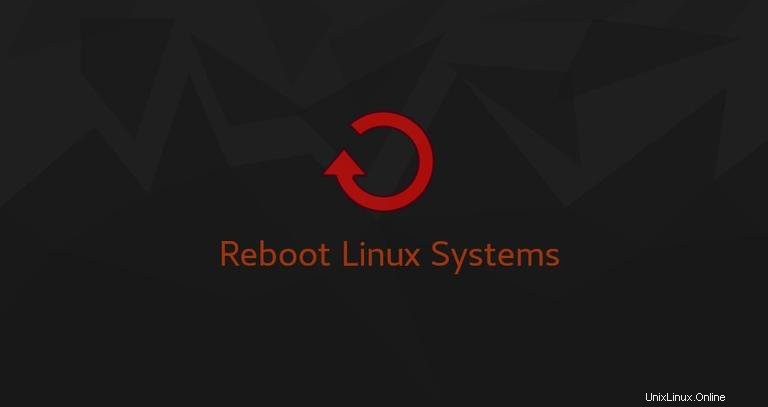
Cuando se actualiza el kernel, a menos que esté utilizando Livepatch o KernelCare, debe reiniciar su sistema Linux. También puede ser necesario reiniciar el sistema en otras circunstancias, por ejemplo, al solucionar problemas de hardware, instalar aplicaciones, etc. Si está ejecutando un servidor Linux sin periféricos, debe saber cómo reiniciar el sistema desde la línea de comandos.
En la mayoría de las distribuciones modernas de Linux, el systemctl La utilidad reemplaza la mayoría de los comandos de administración de energía utilizados en las distribuciones de Linux más antiguas con sysvinit. El reboot y shutdown los comandos son alias de systemctl y están disponibles en el sistema por razones de compatibilidad.
En este artículo, explicaremos cómo usar el systemctl y shutdown comandos para reiniciar su máquina Linux. Los comandos deben ejecutarse como root o usuario con sudo privilegios.
systemctl #
Para reiniciar su sistema Linux, simplemente escriba reboot o systemctl reboot :
sudo systemctl rebootEl sistema se reiniciará inmediatamente.
Cuando se inicia el reinicio, se notifica a todos los usuarios y procesos que han iniciado sesión que el sistema se está desactivando y no se permiten más inicios de sesión. Linux cerrará todos los archivos abiertos, detendrá los procesos en ejecución y reiniciará el sistema.
Para evitar que el comando de reinicio envíe un mensaje, ejecute el comando con --no-wall opción:
sudo systemctl --no-wall reboot
Si desea configurar un mensaje personalizado que explique el motivo del reinicio, use el --message= opción:
sudo systemctl --message="Hardware upgrade" rebootEl mensaje se mostrará en los registros:
System is rebooting (Hardware upgrade)
shutdown #
Cuando se usa con -r opción, el shutdown comando realiza un reinicio del sistema:
sudo shutdown -r De forma predeterminada, el sistema se reiniciará después de 1 minuto, pero puede especificar la hora exacta en que desea que se reinicie el sistema.
El argumento de tiempo puede tener dos formatos diferentes. Puede ser un tiempo absoluto en el formato hh:mm y tiempo relativo en el formato +m donde m es el número de minutos a partir de ahora.
El siguiente ejemplo programará el reinicio del sistema a las 10 a.m.:
sudo shutdown -r 10:00El siguiente ejemplo programará el reinicio del sistema en 5 minutos a partir de ahora:
sudo shutdown -r +5
Para apagar su sistema inmediatamente use +0 o su alias now :
sudo shutdown -r nowPara transmitir un mensaje personalizado junto con la notificación de apagado estándar, escriba su mensaje después del argumento de tiempo.
El siguiente comando apagará el sistema dentro de 10 minutos y notificará a los usuarios que se realizará una actualización de hardware:
sudo shutdown -r +10 "Hardware upgrade"Es importante mencionar que debe especificar un argumento de tiempo al usar un mensaje de pared personalizado.
Si tiene un reinicio programado y desea cancelarlo, ejecute shutdown comando con -c opción:
sudo shutdown -cTambién puede transmitir un mensaje que describa por qué se canceló el reinicio:
sudo shutdown -c "Canceling the reboot"Conclusión #
Para reiniciar un tipo de sistema Linux, reboot en tu terminal. El sistema operativo tardará varios segundos en reiniciarse.
Siéntase libre de dejar un comentario si tiene alguna pregunta.